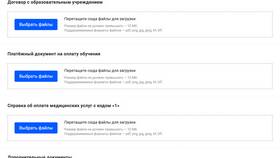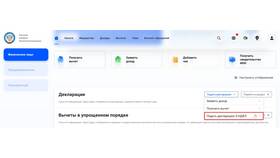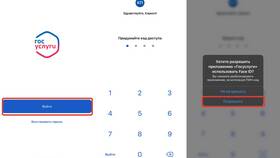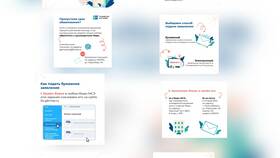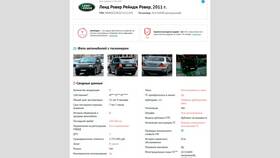Регулярное обновление программного обеспечения ТВ-приставки обеспечивает стабильную работу, новые функции и улучшенную безопасность. Рассмотрим процесс обновления для различных типов приставок.
Содержание
Способы обновления ТВ-приставки
| Метод обновления | Подходящие модели | Требования |
| Автоматическое через интернет | Smart TV приставки, Android TV | Подключение к сети |
| Ручное через USB | Цифровые DVB-T2 приставки | Флеш-накопитель с файлом обновления |
| Через меню настроек | Большинство современных приставок | Доступ в системное меню |
Автоматическое обновление
Пошаговая инструкция:
- Подключите приставку к интернету (Wi-Fi или Ethernet)
- Перейдите в "Настройки" → "Система"
- Выберите "Обновление ПО" или "Системное обновление"
- Нажмите "Проверить обновления"
- При обнаружении новой версии подтвердите установку
- Дождитесь завершения процесса (не выключайте питание)
Ручное обновление через USB
- Подготовка:
- Скачайте файл обновления с официального сайта
- Отформатируйте флешку в FAT32
- Поместите файл в корень накопителя
- Процесс обновления:
- Вставьте USB-накопитель в приставку
- В меню выберите "Обновление с USB"
- Укажите файл обновления
- Подтвердите начало процесса
Настройки после обновления
| Параметр | Рекомендуемые действия |
| Язык | Проверить сохранение настроек |
| Сеть | Переподключиться к Wi-Fi (если сброшено) |
| Каналы | Выполнить повторное сканирование |
| Приложения | Обновить установленные программы |
Решение возможных проблем
- При зависании обновления:
- Выключите и включите приставку
- Повторите попытку обновления
- При ошибке проверки:
- Проверьте целостность файла обновления
- Используйте другой USB-накопитель
Рекомендации
- Перед обновлением сделайте резервную копию настроек
- Не прерывайте процесс обновления
- Регулярно проверяйте наличие обновлений
- Используйте только официальные версии ПО